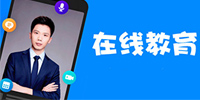红蜘蛛多媒体电子教室是一款实现在电子教室、红蜘蛛多媒体电子教室或者电脑教室中进行多媒体网络教学的软件产品,主要在局域网络上实现多媒体信息的教学广播,集电脑教室的同步教学、音视频广播、网络考试等功能于一体,同时实现屏幕监视和远程控制等网络管理的目的。
红蜘蛛多媒体电子教室是一款实现在电子教室、红蜘蛛多媒体电子教室或者电脑教室中进行多媒体网络教学的软件产品,主要在局域网络上实现多媒体信息的教学广播,集电脑教室的同步教学、音视频广播、网络考试等功能于一体,同时实现屏幕监视和远程控制等网络管理的目的。

相关软件
| 相关软件 | 版本说明 | 下载地址 |
|---|---|---|
| e网通 | 极速版 | 查看 |
| 希沃易课堂 | 官方版 | 查看 |
| 备课神器 | 官方版 | 查看 |
|
极域电子教室 |
免费版v4.2 |
查看 |
软件简介
《红蜘蛛多媒体网络教室软件》运行于Windows XP、Win7、Win8、Win10操作系统上,主要在局域网络上实现多媒体信息的教学广播,是一款实现在电子教室、多媒体网络教室或者电脑教室中进行多媒体网络教学的非常好的软件产品,集电脑教室的同步教学、控制、管理、音视频广播、网络考试等功能于一体,并能同时实现屏幕监视和远程控制等网络管理的目的。

红蜘蛛多媒体电子教室专门针对电脑教学和培训网络开发,可以非常方便地完成电脑教学任务,包括屏幕广播与点播、屏幕监视、遥控辅导、屏幕录制、屏幕回放、网络考试、网上语音广播、两人对讲和多方讨论、VCD/MPEG/AVI/MP3/WAV/MOV/RM/RMVB等视频流的网络播放、黑屏肃静、同步文件传输、提交作业、联机讨论、远程命令、获取远端信息、电子教鞭、电子黑板与白板、电子抢答、电子点名、网上消息、电子举手、锁定学生机的键盘和鼠标、远程开关机和重启、学生机同步升级服务、远程安装、倒计时、班级和学生管理等,对于传统的辅助教学模式来说,这是一种教学上的突破。
核心功能
1.教师演示
将教师机的屏幕画面实时同步广播给全体、部分或单个学生,进行教学演示。并同时提供电子教鞭、电子黑板/白板等功能,同时支持窗口或全屏幕模式的演示方式。
同时,还可以将广播的图像画面以动画影像的形式录制下来,制作成课件或教材,以供重复使用或与其他老师共享。而且,也可以将事先录制好的屏幕画面通过网络回放直接演示给学生机,借助该功能,可以帮助您实现教学的自动化、规范化。
2.学生示范
可以轻松地指定任意一个学生对其他的一组学生进行示范操作,让学生之间也可以进行相互交流和学习。同时支持窗口或全屏幕模式的示范方式。
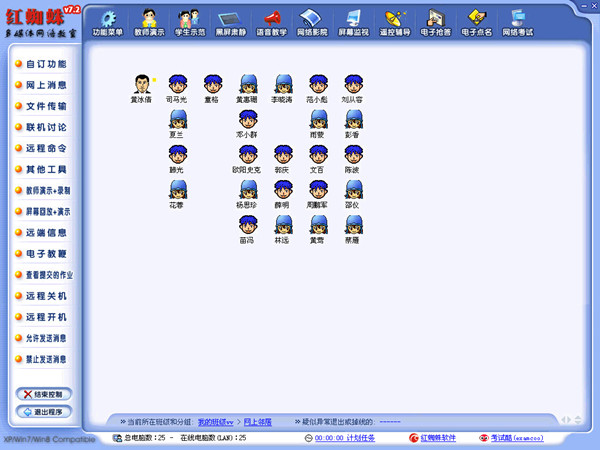
3.教师演示+录制
可以在执行“教师演示”广播教师机上的屏幕画面的同时,将广播的图像画面以动画影像的形式录制下来,制作成课件或教材,以供重复使用或与其他老师共享。
4.屏幕回放+演示
可以将事先录制好的屏幕画面通过回放直接演示给学生机,借助该功能,可以帮助实现教学的自动化、规范化。
优势特性
1.全面兼容Windows XP、Windows 7/8、Windows 10的广播教学软件,并且同时支持32/64位系统;
2.采用全新视频驱动核心、MMX/SSE/SSE2指令和多级缓存技术,极大地提高屏幕广播速度和性能,对3D/游戏/电影/多媒体课件/动画/DVD视频/FLASH/POWERPOINT等都能非常流畅地没有任何延迟地进行广播,达到每秒30帧的速度;
3.支持DirectDraw、Direct3D、OpenGL、Layered Window等各种2D/3D窗口画面;
4.学生迟到或学生机重启后自动被控制等多种防止学生机“逃脱”的机制;
5.学生上线、未上线、退出、异常退出或逃脱、网络掉线等各种上线情况的即时检测;
6.捆绑一般电子教室软件都没有的网络考试和在线考试系统,实现自动评分的无纸化考试;
安装教程
安装步骤:
A. 教师机:运行安装包里的SETUP.EXE,按提示选择“安装教师机/管理机”。
B. 学生机:将红蜘蛛多媒体电子教室安装包共享或复制到学生机上,运行SETUP.EXE,按提示选择“安装学生机”。安装结束启动程序时,请首先确保设置防火墙程序以允许我们的程序访问网络。
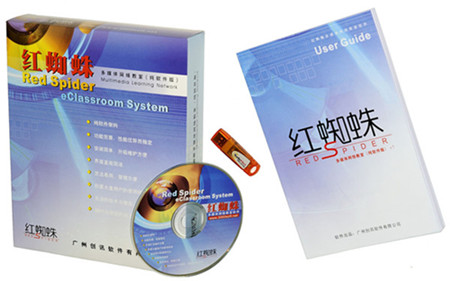
FAQ
问:学生端程序不能正常启动,或者当鼠标移到系统托盘区学生端程序图标上,该图标会自动消失是怎么回事?
可以先检查一下系统“控制面板”->“管理工具”->“服务”里的“Application Checker for Windows”项是否正确设置和启动。因为某些机房管理类软件或防火墙等安全类软件可能禁止了其他服务进程的执行。
问:软件安装后,系统托盘区没有出现学生端程序的图标,但是在任务管理器里却又可以看到REDAgent.exe这个进程?
可尝试的解决方案如下:
运行regedit进入注册表编辑器,找到键值:HKEY_LOCAL_MACHINESOFTWARE3000softRed Spider,添加“DWORD值”类型的名称:IsStartFromRunKey,设置其值为:1,重新启动电脑即可。
硬件要求
最低要求:
CPU:奔腾II主频800MHz或以上CPU的电脑
内存:至少256M
显卡:安装独立显卡。
其它要求:语音教学需要声卡支持
注:一般来说,只要电脑上能够正常安装和运行windows操作系统的都可以,没有其他的特殊要求。
更新日志
1.进一步兼容win7/8/10系统下的电源节能模式与系统挂起状态;
2.加强在屏保/桌面锁定状态下可靠地执行远程重启/远程关机的功能;
3.兼容以0或255结尾且有效的ip地址;
4.兼容在云桌面/虚拟系统环境下默认显示当前桌面登录用户名而非计算机名。
软件特别说明
版本说明:
下载之家此次为大家提供的是红蜘蛛多媒体网络教师官方试用版软件,支持6名用户免费使用,无功能无时间限制,超越6人时需前往官网购买正式版本!


 雨课堂 最新版 v6.2.0.6687
雨课堂 最新版 v6.2.0.6687
 Classin在线教室 最新版 v5.2.0.28
Classin在线教室 最新版 v5.2.0.28
 环球网校客户端 专业版 v3.3.4.0
环球网校客户端 专业版 v3.3.4.0
 无限宝 官方版 v16.0.2022.0104
无限宝 官方版 v16.0.2022.0104
 海风智学中心 官方版 v1.0.32
海风智学中心 官方版 v1.0.32
 红蜘蛛多媒体电子教室 正式版v7.2.1726
红蜘蛛多媒体电子教室 正式版v7.2.1726